Làm thế nào để kiểm tra Laptop có hỗ trợ SSD M2. SATA khi mà bạn có rất ít thông tin về sản phẩm mà mình dự định mua trước mắt. Không khó lắm đâu vì Taimienphi.vn sẽ chỉ cho bạn 1 cách cực kỳ đơn giản để có thể kiểm tra Laptop có hỗ trợ SSD M2. SATA hay không và loại hỗ trợ đó là loại gì ?
Bạn đang định mua một chiếc laptop mới hay đơn giản là muốn nâng cấp cho chiếc laptop cũ của mình nhưng không chắc nó có hỗ trợ SSD M2. SATA hay bất cứ loại SSD nào không. Vậy làm thế nào để kiểm tra Laptop có hỗ trợ SSD M2. SATA hay không ? Có một cách rất đơn giản nhưng không phải ai cũng biết sẽ được mật bí trong bài viết ngay dưới đây.

Kiểm tra Laptop có hỗ trợ SSD M2. SATA
Hướng dẫn kiểm tra Laptop có hỗ trợ SSD M2. SATA hay không ?
Nếu như bạn không có quá nhiều thông tin về sản phẩm mà mình sắp tới định mua hoặc đang sử dụng thì vẫn có nhiều cách giúp bạn kiểm ra nhanh xem kiểm tra Laptop có hỗ trợ SSD M2. SATA hay không nhưng trước tiên hãy tìm hiểu quả SSD M2. SATA là gì ?
1. SSD M2. SATA là gì ?
Như chúng ta đã biết SSD là loại ổ cứng thể rắn với mật độ lưu trữ lớn và ngoài ra tốc độ của nó vượt trội hơn so với HDD rất nhiều. SSD loại trung bình cũng hơn HDD từ 4 đến 7 lần.
SSD M2. SATA là chuẩn sử dụng cho các thiết bị laptop là chủ yếu, một số main hiện tại cũng có áp dụng chuẩn SSD M2. SATA này nhưng nếu là trên máy tính bàn chúng ta sẽ có nhiều lựa chọn hơn.
SSD M2. SATA hiện nay 2 loại: 3 chân (M-key và B-key) và 2 chân (M-key). Một điểm khá vui, là cả SSD chuẩn SATA hay M2 PCIe đều có thể cắm vào cổng M2 trên laptop, tuy nhiên mainboard của máy tính hỗ trợ loại nào thì loại đó mới sử dụng được.
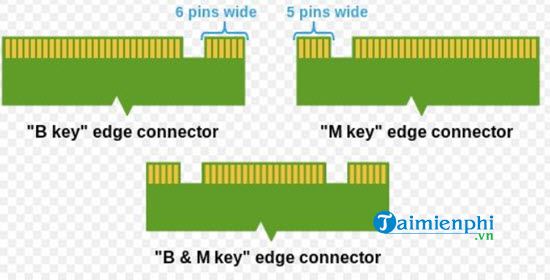
2. Kiểm tra Laptop có hỗ trợ SSD M2. SATA
Bước 1: Để kiểm tra Laptop có hỗ trợ SSD M2. SATA rất đơn giản bạn chỉ cần truy cập theo đường dẫn TẠI ĐÂY và tìm kiếm.
Bước 2: Đây là website cung cấp cho bạn khá chi tiết về laptop mà bạn mua bao gồm dòng gì có những phiên bản nào và điều quan trọng nhất là nó giúp kiểm tra Laptop có hỗ trợ SSD M2. SATA hay không.

Bước 3: Nếu bạn kéo ngay xuống phía dưới sẽ là danh sách các laptop có hỗ trợ SSD M2. SATA hay không. Nhưng chúng ta không việc gì phải mất thời gian như vậy bởi có một giải pháp khác để làm điều này đó là sử dụng công cụ tìm kiểm của trình duyệt bằng phím tắt Ctrl + F và điền mẫu laptop bạn định mua.
Ví dụ: Như bản thân người viết bài đang sử dụng laptop Asus FX504 dòng Gaming > Vậy tôi chỉ cần nhấn Ctrl + F để hiện tìm kiếm và sau đó gõ 504 hoặc FX 504 vào để hệ thống tìm kiếm.

>> Kết quả sẽ đưa bạn đến nơi có chứa từ cần tìm, ở đây đề là 1x 2280 PCIe NVMe M.2 slot. Như vậy là đã hỗ trợ SSD M2. SATA rồi đó nhưng hỗ trợ loại nào thì cần phải bấm vào bên trong.
Bước 4: Vào bên trong chúng ta sẽ được xem thông tin chi tiết hơn về cấu hình laptop đang sử dụng cũng như các phiên bản đang có mặt trên thị trường.

Kéo xuống dưới nữa bạn sẽ có thông tin nhiều hơn về 1x 2280 PCIe NVMe M.2 slot và điều quan trọng nhất là có thể xem ảnh.
Bước 5: Mặc dù không phải laptop nào cũng có ảnh nhưng phần lớn các laptop loại mới trong mấy năm gần đây hầu như đều có hình ảnh về vị trí SSD M2. SATA như hình dưới đây chúng tôi đã đánh dấu.

Bước 6: Ngoài ra bạn có thể lên Google và tra xem 2280 PCIe NVMe M.2 slot là loại nào, sản phẩm nổi bật của nó hiện nay đang là loại nào để tìm kiếm và mua.

Trên đây là cách tra nhanh kiểm tra Laptop có hỗ trợ SSD M2. SATA có hỗ trợ hay không. Với website trên không chỉ giúp chúng ta kiểm tra về SSD M2. SATA mà còn rất nhiều các thông tin hữu ích khác về cấu hình laptop, giá tiền cũng như các phiên bản đang phát hành.
Với những ai đang có ý định mua SSD nhưng chưa biết ổ SSD tốt nhất cho máy tính là loại nào có thể tham khảo thêm danh sách top ổ SSD tốt nhất cho máy tính hiện nay, trong bài là những thương hiệu lớn cũng như được đánh giá rất tôt từ cộng đồng.
https://thuthuat.taimienphi.vn/kiem-tra-laptop-co-ho-tro-ssd-m2-sata-hay-khong-44658n.aspx
Để chọn mua được 1 ổ cứng SSD không khó, điều quan trọng là bạn phải biết cách sử dụng SSD bởi biết cách sử dụng SSD sẽ giúp bạn tăng tuổi thọ cho thiết bị mà mình mua hơn thông thường ít nhất 20%.